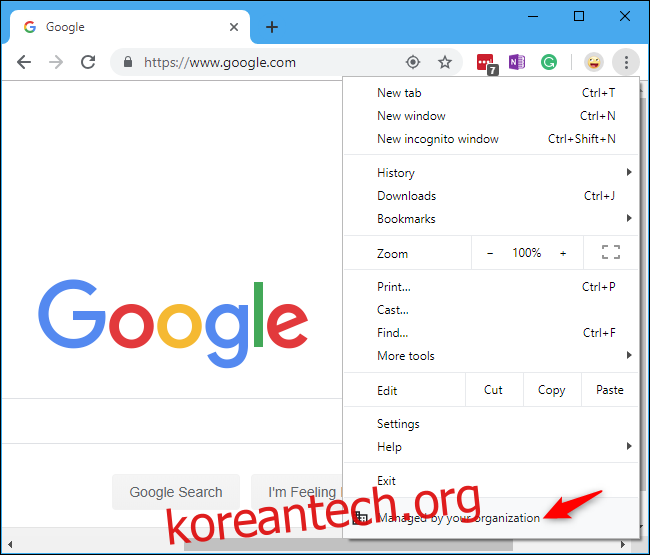Google Chrome은 시스템 정책이 일부 Chrome 브라우저 설정을 제어하는 경우 “조직에서 관리”한다고 말합니다. 이는 조직에서 제어하는 Chromebook, PC 또는 Mac을 사용하는 경우 발생할 수 있지만 컴퓨터의 다른 애플리케이션에서도 정책을 설정할 수 있습니다.
목차
Chrome에서 관리란 무엇입니까?
관리는 관리자가 Chrome 브라우저 설정을 제어할 수 있는 기능입니다. 직장 컴퓨터에서 Chromebook을 사용하거나 Chrome 브라우저만 사용하는 경우 고용주는 다음을 설정할 수 있습니다. 수백 가지 정책 Chrome이 작동하는 방식을 제어합니다.
예를 들어, 조직은 정책을 사용하여 변경할 수 없는 홈페이지를 설정하거나 인쇄할 수 있는지 여부를 제어하거나 특정 웹 주소를 블랙리스트에 추가할 수도 있습니다. Chromebook에서 정책은 화면 잠금 지연부터 웹 앱에서 USB 기기에 액세스할 수 있는 모든 것을 제어할 수 있습니다. 조직에서도 정책을 통해 Chrome 브라우저 확장 프로그램을 강제 설치할 수 있습니다.
이러한 방식으로 관리할 수 있는 애플리케이션은 Chrome만이 아닙니다. 예를 들어 관리자는 그룹 정책을 사용하여 Windows 자체를 관리할 수 있으며 MDM(모바일 장치 관리) 소프트웨어를 사용하여 iPhone도 관리할 수 있습니다.
하지만 나는 조직이 없다!
경우에 따라 조직에서 Chrome을 관리하지 않는 경우에도 이 메시지가 표시될 수 있습니다. 이것은 덕분입니다 변화 Chrome 73에서. 시스템의 소프트웨어 프로그램이 Chrome 작동 방식에 영향을 미치는 엔터프라이즈 정책을 설정한 경우 조직에서 완전히 관리하지 않더라도 이 메시지가 표시됩니다.
이 메시지는 합법적인 소프트웨어로 인해 발생할 수 있습니다. 2019년 4월 3일 현재 시스템의 소프트웨어로 인해 꽤 많은 사람들이 메시지를 보고 있는 것 같습니다. 물론 시스템의 맬웨어가 Chrome의 브라우저 설정을 수정할 수도 있습니다. 당황할 필요는 없지만 Google에서 이 메시지를 표시하여 사용자가 무슨 일이 일어나고 있음을 인지하고 이를 조사할 수 있습니다.
Chrome이 관리되는지 확인하는 방법
Chrome이 여러 곳에서 관리되고 있는지 확인할 수 있습니다. Chrome 메뉴를 열면 메뉴 맨 아래(관리되는 경우 ‘종료’ 옵션 아래)에 ‘Chrome은 조직에서 관리합니다’라는 메시지가 표시됩니다.

이 메시지는 메뉴 > 도움말 > Chrome 정보에서 액세스할 수 있는 Chrome 정보 페이지에도 나타납니다. 있는 경우 “귀하의 브라우저는 조직에서 관리합니다.”라는 메시지가 표시됩니다.

chrome://management에서 더 많은 정보를 찾을 수 있습니다. Chrome의 위치 표시줄에 해당 주소를 입력하기만 하면 됩니다.
이 페이지에 Chrome은 이 페이지의 관리자가 관리하지 않는다고 표시되어 있지만 Chrome은 Chrome 인터페이스의 다른 곳에서 관리한다고 표시되어 있으면 정책을 통해 하나 이상의 Chrome 설정을 관리하는 소프트웨어가 있음을 나타냅니다.

어떤 설정이 관리되는지 확인하는 방법
Chrome 브라우저에 적용되는 정책을 확인하려면 chrome://policy 페이지로 이동하세요. Chrome의 위치 상자에 해당 주소를 입력하거나 복사하여 붙여넣기만 하면 됩니다.
그러면 시스템의 소프트웨어에서 설정한 정책과 조직에서 설정한 정책이 모두 표시됩니다. 각 정책의 이름을 클릭하면 Google 웹사이트에서 해당 정책에 대한 기술 정보를 볼 수 있습니다. 여기에 ‘설정된 정책 없음’ 메시지가 표시되면 시스템에서 Chrome을 관리하는 정책이 없다는 의미입니다.
아래 스크린샷에서 “ExtensionInstallSources” 정책이 설정되었지만 눈에 보이는 정책 값이 없는 것을 볼 수 있습니다. 즉, 아무 것도 하지 않는다는 의미이므로 여기에 있는 것이 이상합니다. 우리는 그것에 대해 걱정할 필요가 없지만 메시지는 다소 짜증납니다.

Google이 이 메시지를 보다 유익하게 만들고 Chrome에서 소프트웨어 적용 정책을 제거하는 쉬운 방법을 제공하기를 바랍니다.
Chrome 지원 커뮤니티의 “제품 전문가”는 자주 추천하다 이러한 정책을 제거하기 위해 “Chrome Policy Remover”를 다운로드하지만 임의의 Google 드라이브 계정에서 이상한 파일을 다운로드하여 실행하는 것은 권장하지 않습니다. 일부 Chrome 사용자는 어쨌든 문제가 해결되지 않았다고 보고했습니다.